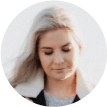Você quer salvar fotos tiradas com sua câmara ou iPhone no seu Mac? Quer editar as fotos que você tirou? Quando você carrega um grande número de fotos de seu iPhone ou câmara, é normal salvar a mesma foto repetidamente. Além disso, suas edições também vão fazer com que muitas fotos duplicadas sejam salvos em seu Mac. Tudo isso leva a muitas fotos duplicadas em seu Mac.
Aqui gostaria de apresentar a todos que estão preocupados com isso as duas maneiras para ajudá-lo. Usando um aplicativo de limpeza profissional, o Macube Cleaner (opens new window), você pode apagar facilmente as fotos duplicadas de uma vez. Ou você também pode apagar fotos duplicadas manualmente.

Artigo recomendado:
Como localizar e apagar arquivos duplicados em seu computador? (opens new window)
Conteúdo
Quanto espaço as fotos ocupam em Mac?
Antes de apagar fotos duplicadas, vamos primeiro confirmar quanto espaço as fotos ocupam no Mac. Se, após a confirmação, você descobrir que as fotos ocupam muito espaço, poderá excluir as fotos duplicadas do Mac.
Como verificar o espaço do disco rígido ocupado pelas fotos do seu Mac? Siga os passos seguintes para descobrir:
Passo 1. Clique no menu Apple no canto superior esquerdo e role para baixo até a opção Sobre Este Mac.
Passo 2. Agora, uma janela pop-up aparecerá mostrando as informações do seu Mac. Mude para a guia Armazenamento.
Passo 3. Ele começará a calcular o uso do espaço automaticamente, aguarde. Depois de poucos segundos, você poderá saber quanto espaço suas fotos ocuparam no seu Mac diretamente.
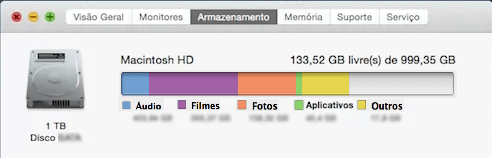
Se você achar que as fotos estão ocupando muito pouco espaço no armazenamento do seu Mac e não for necessário limpá-las, você está completamente enganado. Uma semente ruim deve ser removida durante o crescimento, mas não quando já estiver crescendo. Quando há mais duplicatas comprimindo o espaço de armazenamento, provavelmente é tarde demais, o que pode lhe trazer muito trabalho.
A seguir, há duas maneiras de localizar e apagar fotos duplicadas em seu Mac. Vamos começar!
Localizar e apagar fotos duplicadas em seu Mac
Na verdade, quando você usa seu Mac por muito tempo, a quantidade de fotos em seu dispositivo será muito grande. Essas fotos podem incluir fotos de si mesmo, fotos com amigos ou familiares, fotos de animais de estimação e fotos de belas paisagens. Embora ocuparem muito espaço de armazenamento no Mac, elas também representam boas lembranças. Portanto, a questão mais crítica é como localizar e apagar as fotos duplicadas enquanto aquelas importantes são preservadas.
Para ajudá-lo a identificar e apagar fotos duplicadas em Mac com mais facilidade, vou apresentar um programa poderoso e multifuncional para você.
# Programa para apagar fotos duplicadas
Se você desejar apagar fotos duplicadas do seu Mac, o mais básico é localizá-las. Para apagar fotos duplicadas e liberar mais espaço no Mac, a ferramenta de terceiros, Macube Cleaner (opens new window), é a melhor opção. Ele pode ajudá-lo a escanear seu Mac e localizar fotos duplicadas rapidamente.
Então, vamos dar uma olhada no processo detalhado de operação do Macube Cleaner.
# Executar o Macube Cleaner
Você pode baixar diretamente o Macube Cleaner a partir do botão de download. Em seguida, conclua a instalação e abra o aplicativo em Launchpad.
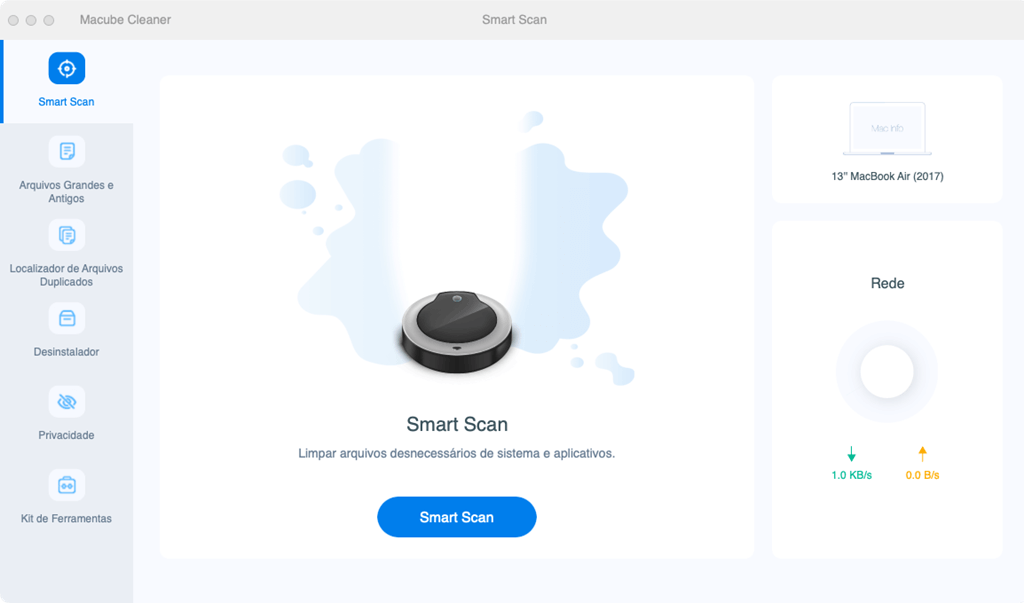
# Localizar e apagar fotos duplicadas
1. Na barra esquerda há funções como Smart Scan, Arquivos Grandes e Antigos, Localizador de Arquivos Duplicados, Desinstalador, Privacidade e Kit de Ferramentas. Clique na guia Localizador de Arquivos Duplicados. Depois, o Macube Cleaner vai começar a escanear.
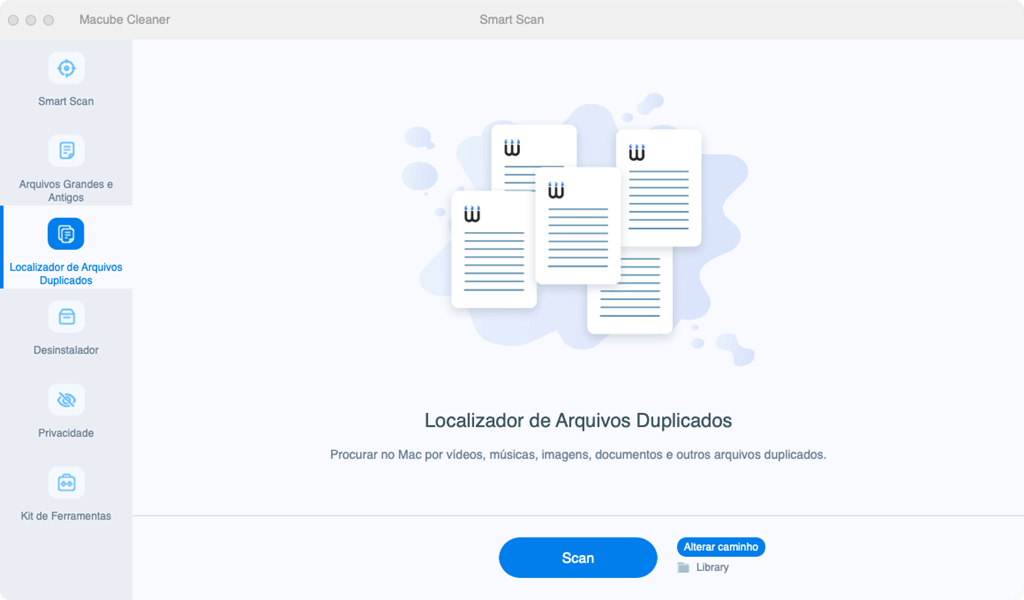
2. Há diferentes tipos de itens à esquerda, selecione Imagem entre eles. Neste momento, imagens duplicadas no Mac aparecerão à direita, incluindo, mas não se limitando a fotos. Selecione as imagens que deseja excluir e clique em Limpar.
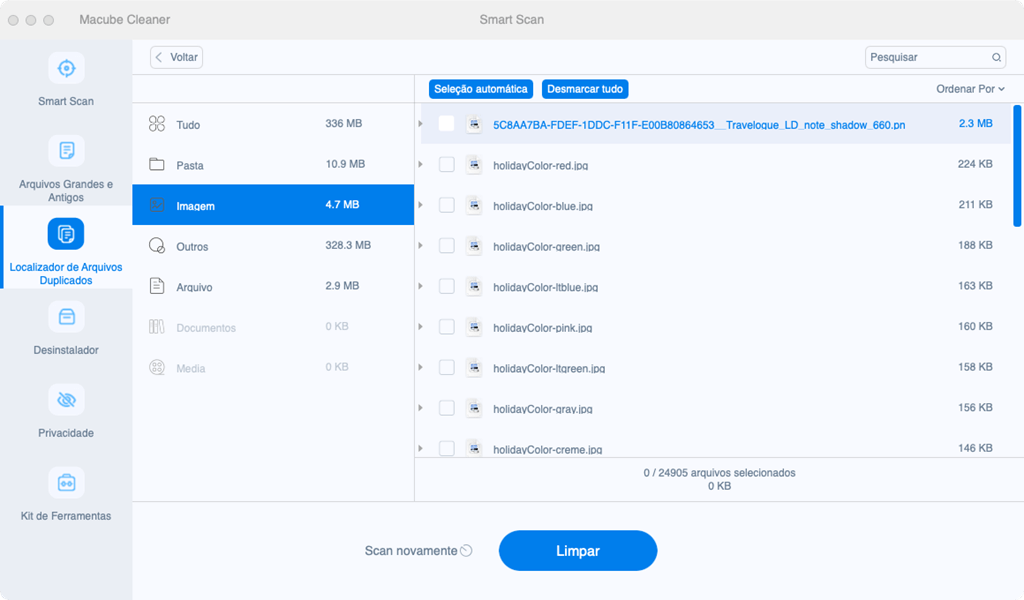
Notas:
Recomenda-se verificar o conteúdo das fotos antes de excluí-las.
Você pode definir o tamanho de itens duplicados para filtrar, por exemplo, você pode definir arquivos duplicados menores que 1 KB para não serem exibidos.
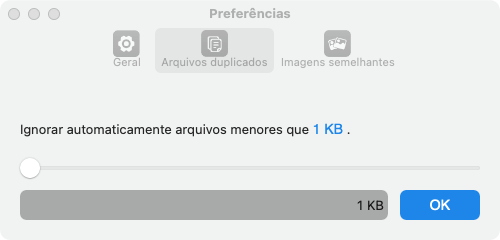
Você acha que isso é tudo que o Macube Cleaner pode fazer? Não, ele pode fazer mais do que você pensa. Na verdade, ele também pode identificar de forma inteligente as imagens semelhantes em seu Mac.
Vamos ver como funciona o Macube Cleaner.
# Dica adicional: Identificar e apagar fotos semelhantes
1. O Macube Cleaner permite que você defina a semelhança para encontrar as fotos semelhantes. O grau de 90% é recomendado. Quanto menor for o valor, mais fotos serão encontradas e, quanto maior for o valor, maior será a precisão. Você pode configurá-lo de acordo com seus desejos.
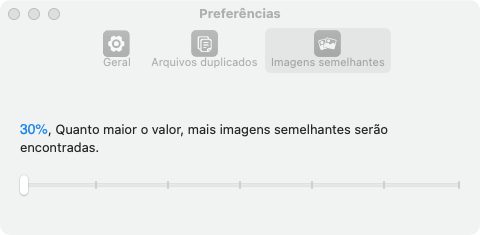
2. Após a configuração, clique em Kit de Ferramentas > Localizador de Imagens Semelhantes > Scan.
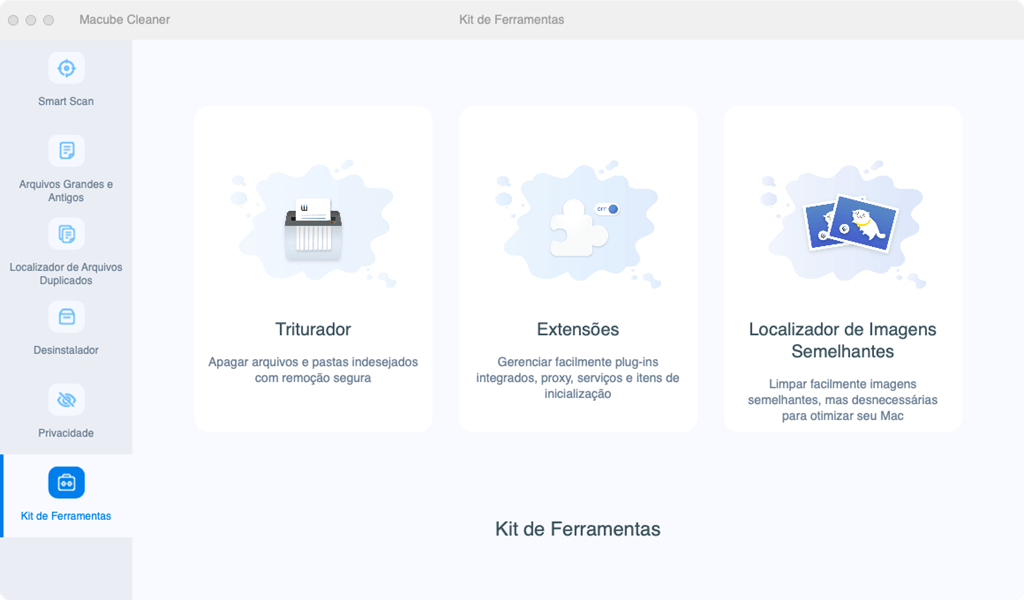
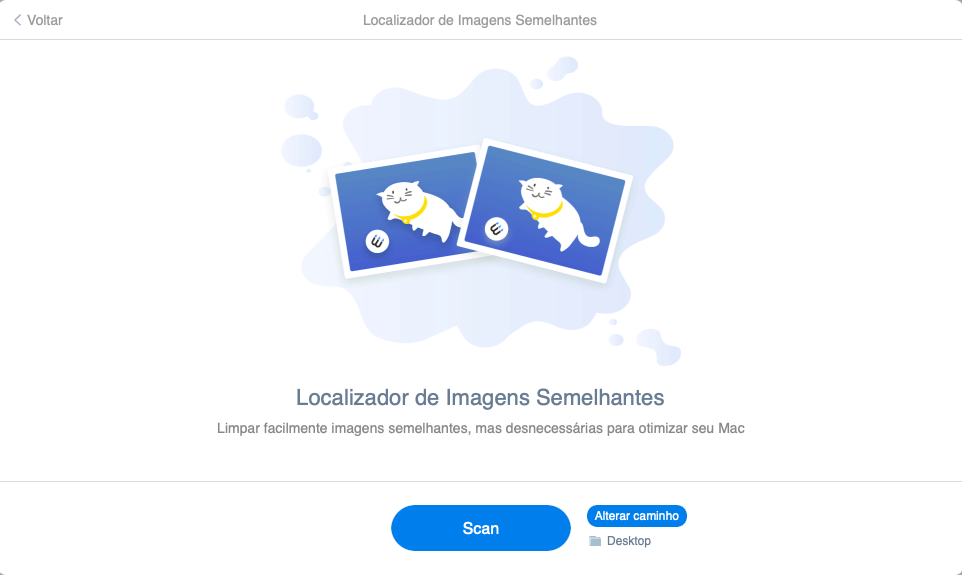
3. Depois de varredura, você pode ver imagens semelhantes e quanto espaço eles estão ocupando no seu Mac. Selecione itens que deseja excluir e clique em Limpar. Depois, as imagens serão excluídas do seu Mac.
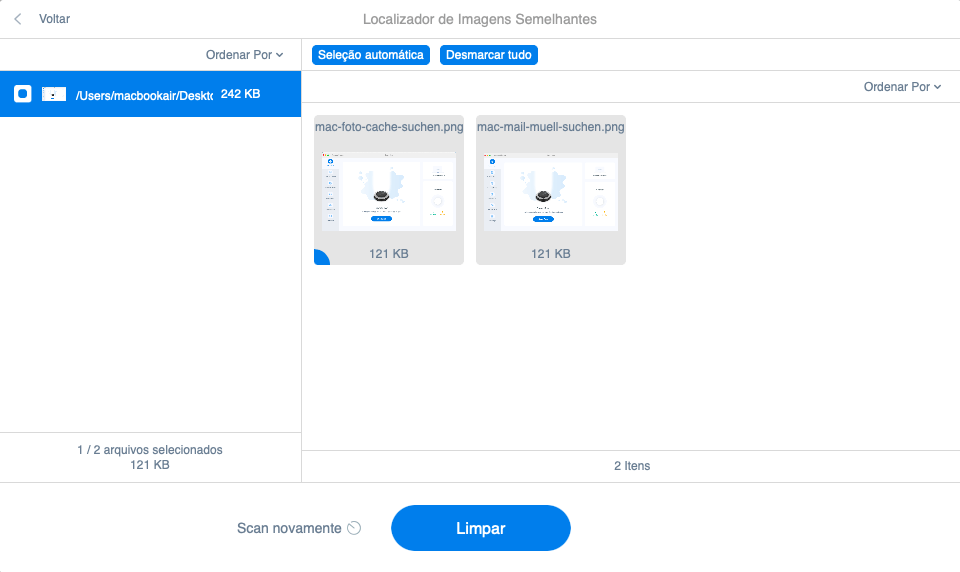
Macube Cleaner tem muitas funções excelentes na barra de funções à esquerda, que são muito úteis, se você estiver interessado, pode ler as dicas imperdíveis para limpar Mac usando o Macube Cleaner (opens new window) para obter mais detalhes.
Apagar fotos duplicadas no Mac manualmente
Você também pode localizar e apagar fotos duplicadas no Mac manualmente. No entanto, seria um pouco irritante, pois a operação poderia se tornar complicada sem a ajuda de um software de terceiros. Agora, vamos ver como fazer:
# Excluir fotos duplicadas de Fotos no Mac
1. Abra Fotos no Launchpad.
2. Selecione fotos que deseja excluir manualmente. Para excluir várias fotos de uma vez, pressione em command para selecionar fotos.
3. Para excluir as fotos selecionadas, pressione em delete no teclado ou clique com o botão direito nas fotos selecionadas e, clique em Apagar XX Fotos.
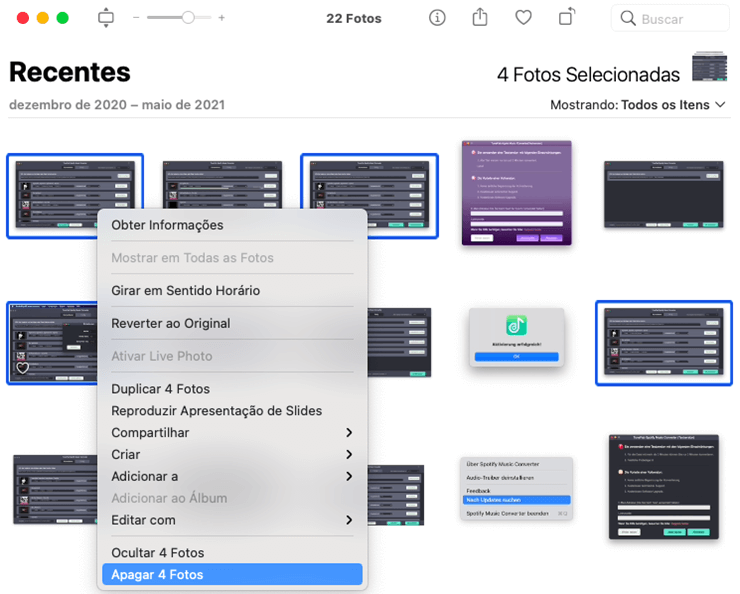
4. Clique em Apagar para confirmar a exclusão.
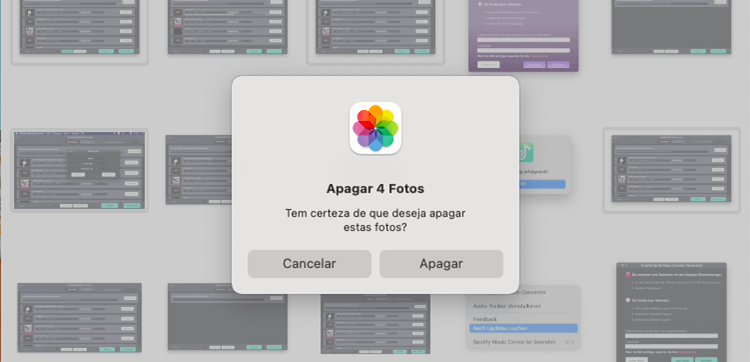
Nota: De fato, excluir fotos dos álbuns não significa que as fotos sejam excluídas do disco do Mac. Quando você seleciona uma foto e pressiona no botão delete, esta foto é simplesmente removida do álbum, mas ainda permanece em Fotos. Para excluir a foto do álbum e de Fotos, selecione as fotos e pressione em command + delete. Isso permitirá que o macOS exclua as fotos diretamente sem solicitar sua confirmação.
# Apagar fotos duplicadas permanentemente no Mac
Fotos do macOS tem a biblioteca Apagados para salvar as fotos excluídas dentro de 30 dias antes que sejam excluídas permanentemente. Isso permite que você desfaça a exclusão das fotos excluídas. Mas se você precisar liberar o espaço no disco imediatamente e não quiser esperar 30 dias, veja como excluir permanentemente fotos duplicadas do Mac.
1. Em Fotos, vá para Apagados .
2. Selecione as fotos duplicadas que deseja excluir definitivamente.
3. Clique no botão Apagar XX Fotos.
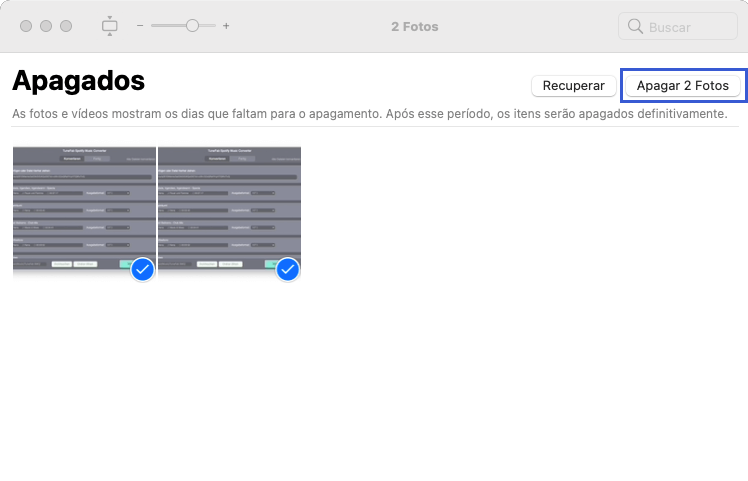
É assim que você apaga fotos duplicadas em Mac. Se você não tiver dúvidas, pode tentar excluir as fotos duplicadas para libera mais espaço no seu Mac.